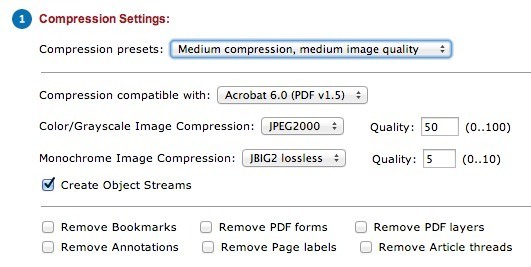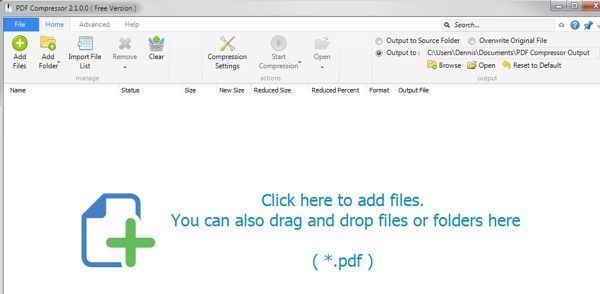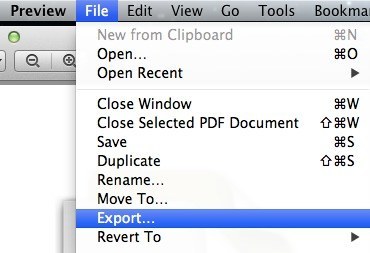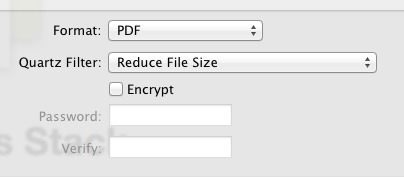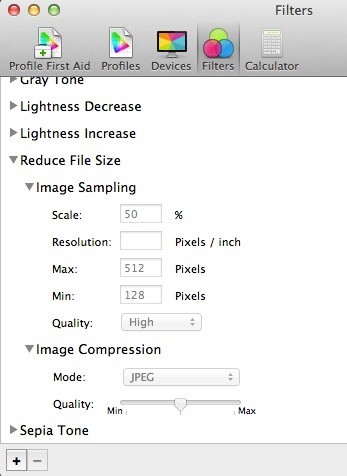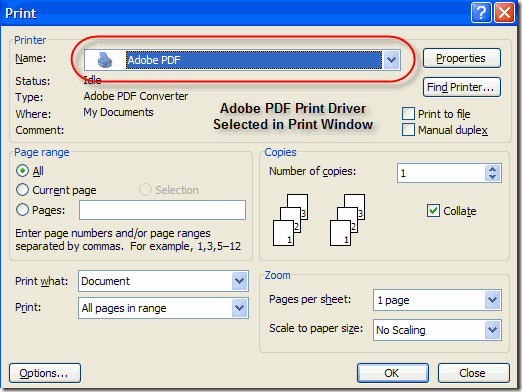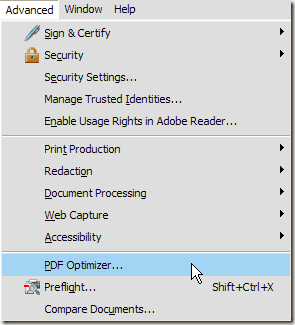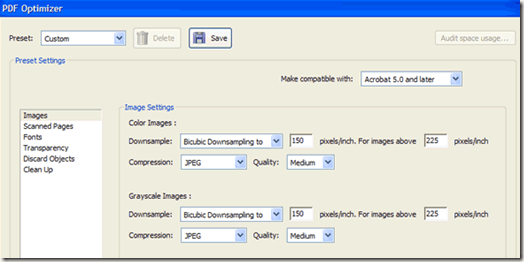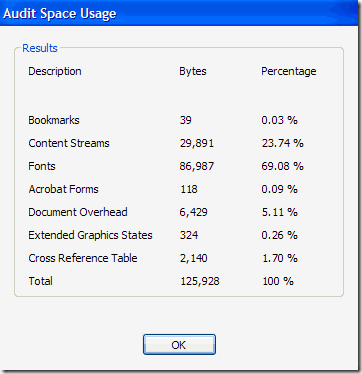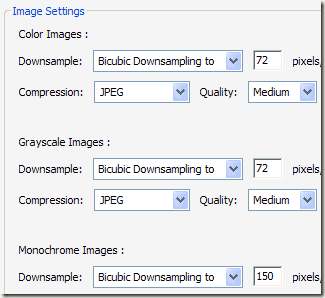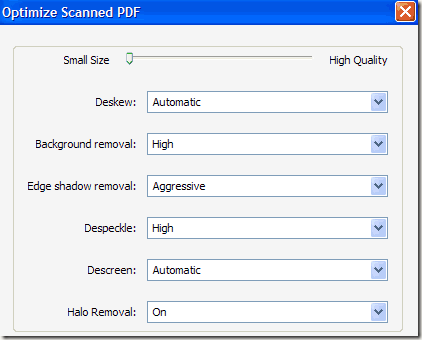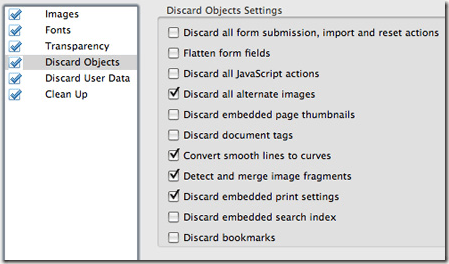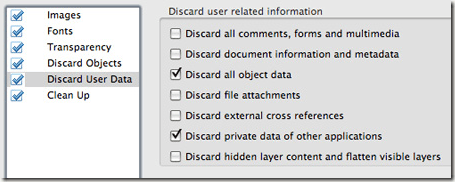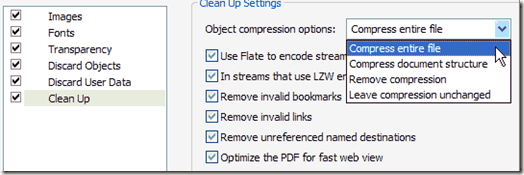Wenn Sie mit PDF-Dateien arbeiten, wissen Sie, wie sie sehr schnell sehr groß werden können, wenn sie Grafiken und Bilder enthalten. Zum Glück können Sie PDF-Dateien komprimieren, wie Sie jede andere Art von Datei komprimieren können, was große Einsparungen bei der Größe Ihrer PDF-Datei bedeuten kann.
In diesem Beitrag werde ich versuchen, Ihnen ein paar zu zeigen Methoden, um die Größe einer PDF-Datei zu reduzieren. Wenn Sie Adobe Acrobat haben (was nicht kostenlos ist), können Sie die Methoden 4 und 5 ausprobieren, die wirklich gut funktionieren. Es gibt auch eine Möglichkeit, die PDF-Dateigröße speziell für Mac OS X zu reduzieren, nämlich Methode 3.
Methode 1 - SmallPDF.com
Die einfachste Möglichkeit, Ihre PDF-Datei zu verkleinern, ist ein kostenloses Online-Tool namens SmallPDF.com zu verwenden. Die Website ist super sauber (nicht mit Spam-Anzeigen gefüllt, etc.) und es ist eine ziemlich gute Arbeit, die Größe von großen PDF-Dateien zu reduzieren.
Was ist nett ist, dass Sie es überall oder jedes Betriebssystem verwenden können, und es sogar unterstützt die neue Drag & Drop-Funktion von HTML 5, die eine nette Bequemlichkeit ist. Es konnte eine 500-KB-Datei aufnehmen und auf etwa 368 KB verkleinern. Nicht schlecht, aber auf dem Mac (Methode 2) konnte ich das gleiche PDF auf nur 82 KB runterladen.
Ein weiteres Online-Tool, das ich zum Komprimieren von PDF-Dateien verwende, ist Neevia komprimieren PDF. Es hat eine Reihe von Optionen und einige Voreinstellungen wie hohe Komprimierung, niedrige Bildqualität oder niedrige Komprimierung, hohe Bildqualität, etc.
Zusätzlich Sie können Lesezeichen entfernen, PDF-Ebenen entfernen, Anmerkungen entfernen, Seitenbeschriftungen entfernen und die Qualität für die Farb- und Monochrom-Bildkomprimierung manuell anpassen.
Methode 2 - PDF Compressor
PDF-Kompressor ist ein kostenloses Programm, das Sie für Windows XP / Vista / 7/8 herunterladen können und mit dem Sie die Größe einer oder mehrerer PDF-Dateien schnell und effektiv reduzieren können.
Es unterstützt eine verlustfreie Komprimierung, daher sollte die Qualität der PDF-Datei nicht beeinträchtigt werden. Es unterstützt auch verschlüsselte PDF-Dokumente und kann auf einem Stapel von Hunderten oder sogar Tausenden von PDF-Dateien gleichzeitig arbeiten.
Methode 3 - OS X PDF-Filter
Wenn Sie einen Mac haben, Es gibt eine großartige und einfache Möglichkeit, die Größe einer PDF-Datei mithilfe der integrierten Vorschau-App erheblich zu reduzieren. Öffnen Sie zunächst Ihre PDF-Datei in der Vorschau, indem Sie im Finder darauf doppelklicken. Standardmäßig werden PDF-Dateien in der Vorschau geöffnet, sofern Sie nicht Adobe Reader oder einen PDF-Viewer eines Drittanbieters installiert haben. In diesem Fall klicken Sie einfach mit der rechten Maustaste und wählen Sie Öffnen mit.
Klicken Sie nun auf Dateiund anschließend auf Exportieren.
Sie erhalten einen Popup-Dialog und eine der Optionen unten ist Quarzfilter. Klicken Sie auf das Drop-down-Menü und wählen Sie Dateigröße reduzieren.
Klicken Sie auf Speichernund Sie sind fertig. Ich konnte mit diesem Filter eine PDF-Datei von 500 KB auf nur 82 KB herunterziehen. Wenn Sie die Feineinstellung vornehmen möchten, können Sie das ColorSync-Dienstprogramm öffnen. Drücken Sie einfach die Befehlstaste + Leertaste und geben Sie colorsync ein. Klicken Sie dann auf Filterund dann auf Dateigröße reduzieren. Beachten Sie, dass das Anpassen der Einstellungen hier nur nützlich ist, wenn Sie viele hochauflösende Bilder in Ihrer PDF-Datei haben.
Hier können Sie alle Werte aus Bildabtastungentfernen und einen Wert für Auflösungeingeben. Wenn Sie die PDF-Datei nur auf einem Computer anzeigen möchten, wird die Größe der PDF-Datei bei großen Bildern um 72 Pixel / Zoll reduziert. Sie können auch mit der Bildkomprimierungexperimentieren und sehen, welche Art von Vorteil Sie erhalten.
Methode 4- Drucken nach Adobe PDF
Der einfachste Weg zu Versuchen Sie und verkleinern Sie eine PDF-Datei, um einen kleinen Trick auszuführen, der im Grunde das PDF-Dokument in eine PDF-Datei druckt. Hört sich komisch an? Es ist. Grundsätzlich öffnen Sie die PDF-Datei in Adobe Reader und drucken sie auf den Adobe PDF-Drucker.
Sehr viel Zeit, das funktioniert wirklich gut und wird die Größe Ihrer PDF-Datei erheblich reduzieren. Wenn Sie zu Datei - Drucken gehen, wählen Sie Adobe PDF aus der Dropdown-Liste der Drucker:
Erstaunlicherweise konnte ich verkleinern Sie mit dieser Methode eine 20 MB große PDF-Datei auf 3 MB. Nicht wirklich sicher, was es tut, um es zu verkleinern, aber es funktioniert, besonders wenn Sie eine gute Anzahl von Bildern haben, die viel Platz verbrauchen.
Methode 5 - Adobe Acrobat PDF Optimizer
Seit Version 7 von Adobe Acrobat gibt es im Erweitert-Menü eine neue Option namens PDF-Optimierung.
Jetzt werden Sie auf einen Bildschirm gebracht, der eine ganze Reihe von Optionen zum Konfigurieren bietet!
Klicken Sie rechts oben auf die Schaltfläche Audit-Speicherplatz verwenden, um eine detaillierte Liste aller Komponenten der PDF-Datei und genau den Speicherplatz anzuzeigen, den sie verwendet:
Wie Sie sehen, gibt es sechs verschiedene Dinge, die Sie tun können, um eine PDF-Datei zu verkleinern, darunter das Optimieren oder Herunterskalieren von Bildern, das Neukonfigurieren gescannter Seiten, das Anpassen von Schriften, das Anpassen der Transparenz und das Verwerfen Objekte und bereinigen Sie die PDF-Datei.
Unter Bilder können Sie beispielsweise die Bilder verkleinern und komprimieren, um Platz zu sparen. Dies ist besonders nützlich, wenn Ihre Bilder eine wirklich hohe Auflösung haben. Wenn die PDF-Datei nicht gedruckt werden muss, können Sie die Qualität und Anzahl der Pixel pro Zoll reduzieren. Für die Anzeige auf dem Bildschirm benötigen Sie nur 72 Pixel.
Wenn Sie mehrere Seiten in Ihr PDF gescannt haben, klicken Sie auf Gescannte Seitenund verwirren Sie den Schieberegler, der von Kleine Größezu Hohe Qualitätreicht. Passen Sie sie nach Bedarf an.
Die Objekte verwerfenund Benutzerdaten verwerfensind wirklich zwei nützliche Aufräumoptionen für PDF-Dateien. Sie können im Grunde all den zusätzlichen Müll, der normalerweise in jeder PDF-Datei gespeichert ist, loswerden. Sie können Tags entfernen, Formularfelder glätten usw.
Zum Verwerfen Benutzerdaten können Sie Kommentare, Dokumentinformationen, Metadaten, Objektdaten, Dateianhänge, Daten aus anderen Anwendungen und vieles mehr löschen.
Schließlich wird die Registerkarte Bereinigenverwendet ein paar weitere Aufgaben wie die Komprimierung der gesamten Datei und die Optimierung der PDF-Datei für die schnelle Webansicht.
Am besten spielen Sie mit allen Einstellungen, um zu sehen, was für Ihre PDF-Datei am besten geeignet ist. Hoffentlich wird eine der fünf oben genannten Methoden Ihre PDF-Datei auf eine reduzierte Größe bringen, die Sie an eine E-Mail anhängen oder auf einer Website veröffentlichen können. Wenn Sie eine andere Methode zum Schrumpfen Ihrer PDF-Dateien verwenden, die oben nicht erwähnt wurde, teilen Sie uns dies in den Kommentaren mit. Viel Spaß!